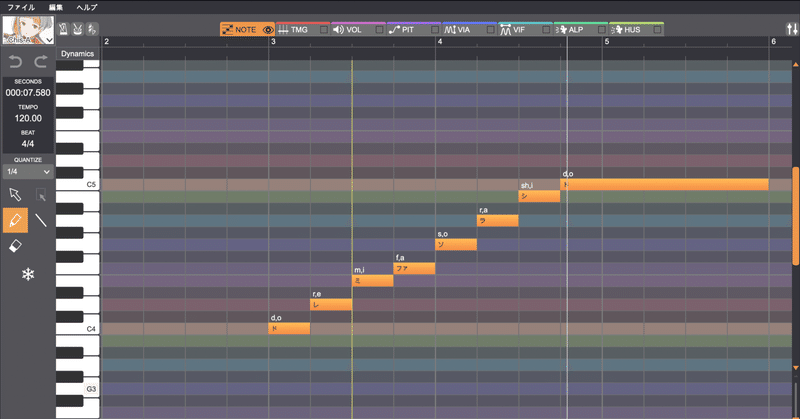
【初心者でも6分】最新ボカロ「知声」をボカロPがインストールしてみた
【はじめに】
タイトルでは「最新ボカロ」と表記していますが、
厳密にはボーカロイドではありません。
(CEVIOという、可不などの仲間です。)
詳しい説明は省きますが、
誰に対しても分かりやすいタイトルにするために、
「歌う合成音声」という意味でボカロという言葉を
使用していること、ご了承ください。
こんにちは!
ボカロPをしている月影さんしょです。
2022年2月24日に「CeVIO Pro (現:Voisona)」のα版が公開されました!!
まだ製品版ではないため、ボイスは「知声」のみですが、
この子もなかなか良いです。しかも無料。
声をまだ聴いてないよ〜って人は、
僕の大好きなねじ式さんを始めとしたボカロPが
公式デモソングを出していますので
是非一度聴いてみてください!
僕は今まで初音ミクしか使ってこなかったのですが、
CeVIOってどんな感じなんだろう?
って気になっていたので
せっかくなのでこの機会に
触ってみようと思った次第です。
今回はとりあえずインストールから音を鳴らすまでの様子を記事にしてみようと思います。
実際に使用した感想は下記からどうぞ!!
誰でも使える!Voisona の特徴
結論から言うと、ボカロPはもちろん、
今までこういったソフト、作曲をしてこなかった人でも
楽しめると思います!
そう思った理由は以下の4つ
・無料で使える
・Windowsに加え、Macでも使える
・調声に詳しくなくても使える
・VSTi。しかもスタンドアロンで使える
4つ目はなんだ?
VSTi?スタンドアロン?分からないよ;;
これは普段DAW(パソコンで作曲するためのソフト)
使ってる人が分かっとけばいいです。
VSTi:DAWの中でCeVIOを
立ち上げられる(Logic , Pro tools以外)
スタンドアロン:Logic , Pro toolsユーザーや、
DAWがなくても使える
(Logic内でCeVIOを立ち上げることも可能ではあるが少々めんどくさい)
必要なのはパソコンだけ!
結論、誰でも使えます。
インストールのやり方
ではいよいよインストールです。
僕は初音ミクのインストールや
お引越しで少し苦労したので心配だったのですが、
そんな僕でも、何のサイトも見ずに
6分で声を出すところまでいけました!!
超簡単だった…….
でも後半ちょっと迷うこともあったので
一応やり方を解説していきます。
WindowsでもMacOSでも途中までは一緒ですが
インストーラーのダウンロード後から
ソフト起動までは少し違います。
僕のパソコンはMacOSなので、
画面はMacとなります。申し訳無い。
あと、始めに動作環境をチェックしておくことを
おすすめします。
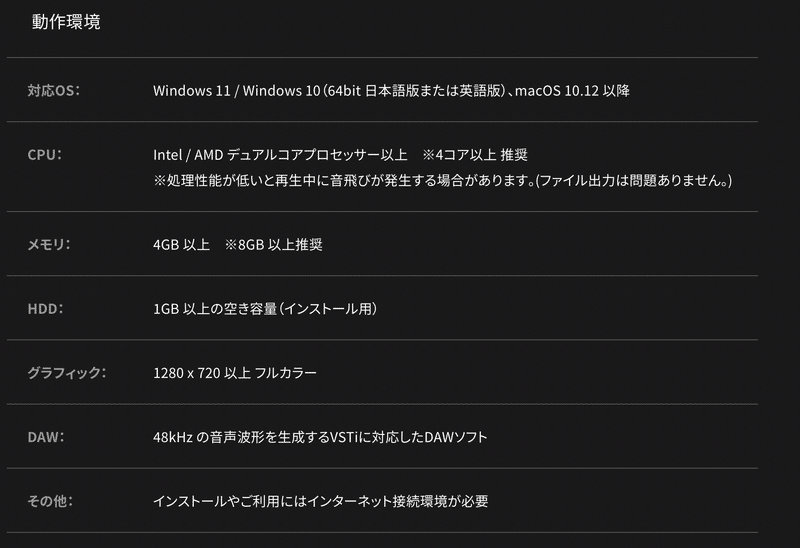
まずは公式サイトに行ってみましょう。
下記リンクをクリックしてね。
「無料で始める」というオレンジのボタンが早速出てくるので
押してみましょう。
すると次のような画面になります。
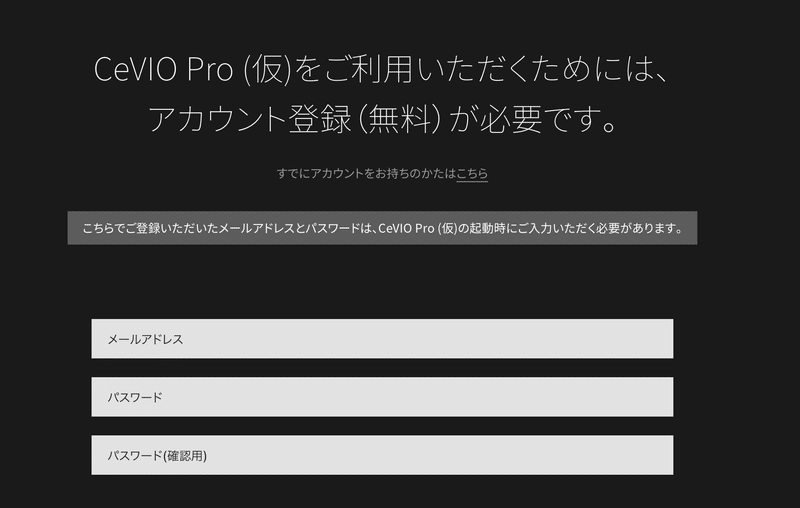
書いてある通りなので、登録しちゃいましょう。
メールアドレス入れたのですが、
なんのメールも届かなかったです。。。
特に仮登録とかもないみたい。
一番右上の丸いオレンジのところから
ユーザー名の変更ができます。
やらなくてもいい。
後でアクティベートするパソコンの管理もできるみたい。
piaproは確か1台だったので、2台使えるのはありがたい!
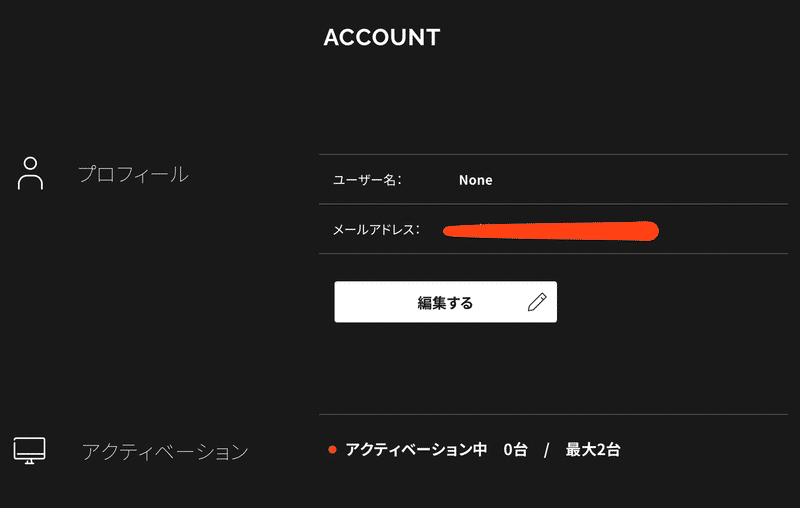
左上のCeVIO PROのロゴからトップページに戻れます。
そしたらもう一度無料で始めるをクリック。
先程この記事に貼り付けた動作環境が表示されます。
その下でWindowsかMacかを選びます。
ここからソフトを開くところまでは
WindowsとMacでは操作が異なります。
Windowsの人は「インストール後から音を鳴らすまで」まで
公式サイトを参照しながら進めてみてください。
Macの場合、ダウンロードフォルダに
インストーラーが増えていると思います。
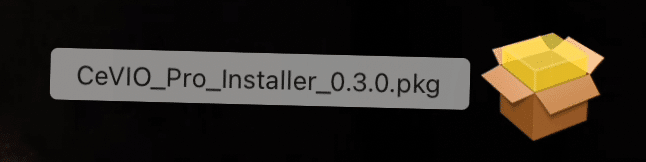
これをクリックして指示に従いましょう。
最終的にこうなればOKです。
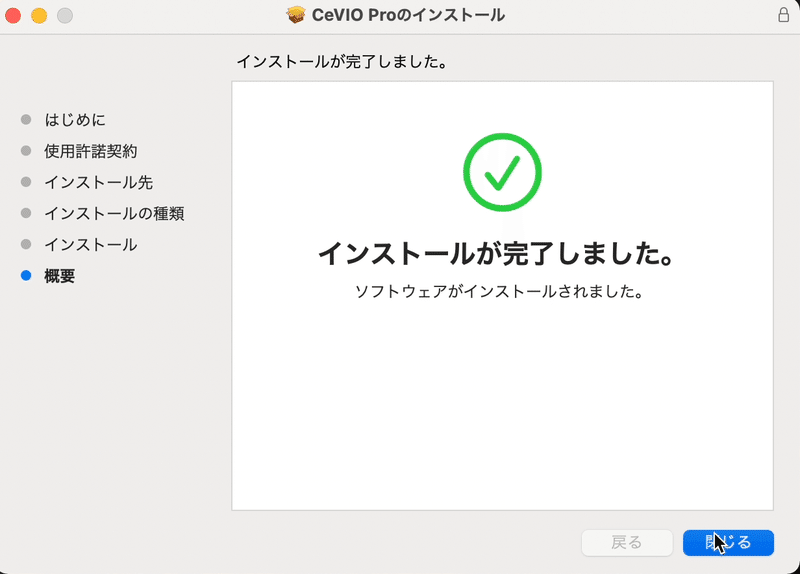
Lanchpad(アプリ一覧)を開いて、次のアイコンを探してみてください。
F4を押して検索してもOK
これをクリックしてソフトを起動します。
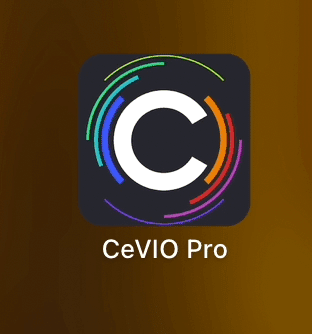
インストール後から音を鳴らすまで
さあ、もう少しです!
ソフトを開いた後ちょっと迷いましたが、
こういうのはだいたい+ボタンを押すとなんとかなります。
赤く囲ったところをクリック。
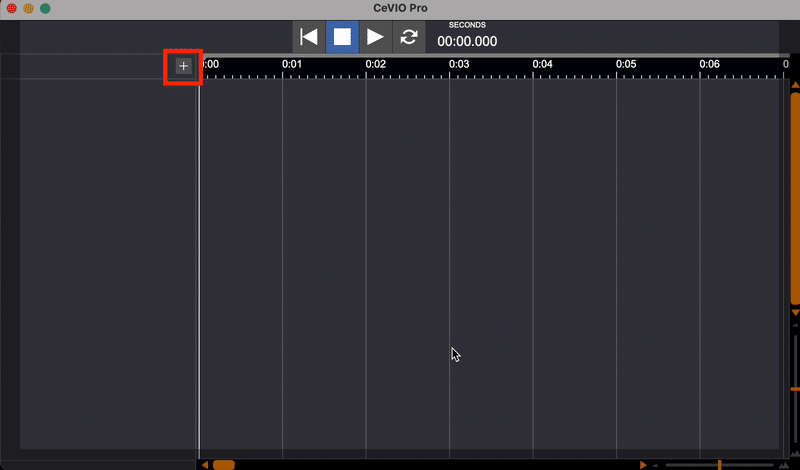
ここでまたちょっと迷いましたが、
鍵盤のマークを押すと次に進めます。
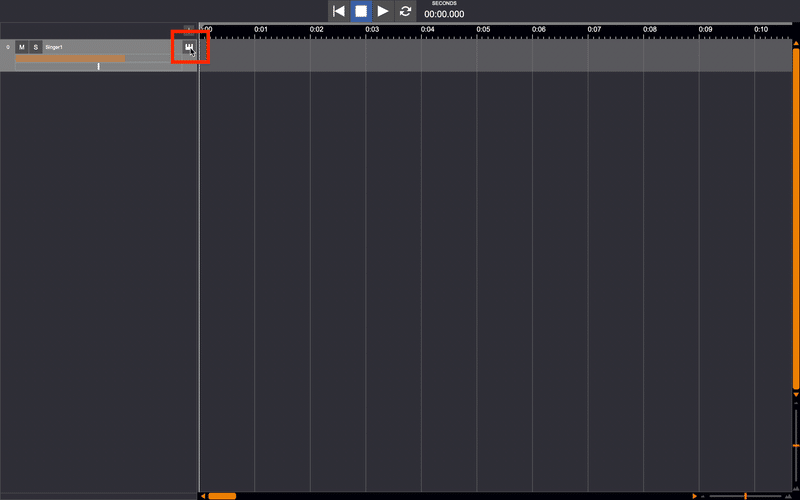
ここで最初に登録したメアドとパスワードを入力します。
認証ですね。
次の画面。
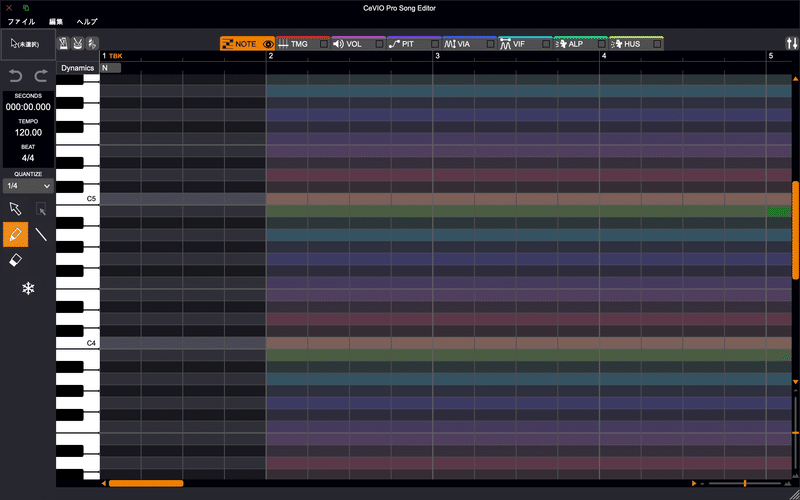
おお!CeVIOの画面だ!!
この時点ではまだ声は入ってないし、
ノートを置くことすらできないので
どのボイスを使うか選びましょう。
(現時点では知声しかないですが選ぶ必要はあります。)
左上に「(未選択)」と書いてあると思うので、
そこをクリックします。
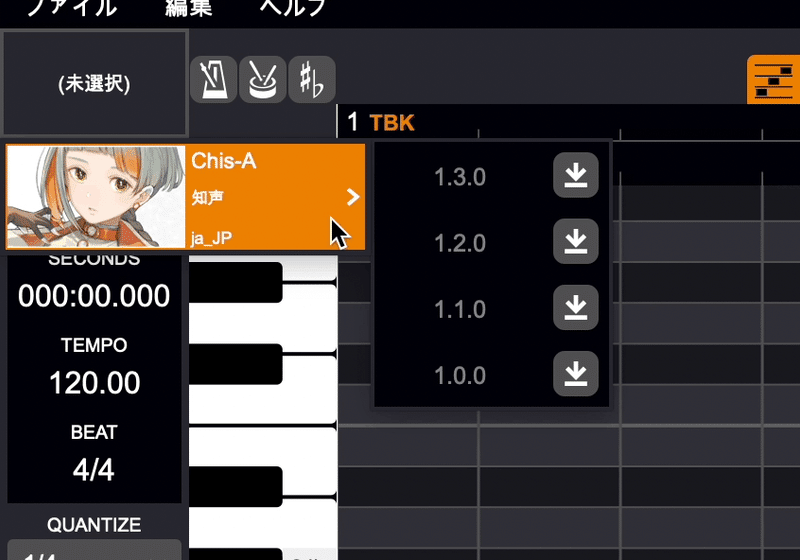
こんな感じ。
いくつかバージョンがあったので
とりあえず一番上だけダウンロードしておきます。
声に若干の違いがあるはずなので、
聴き比べてみるのもいいと思います。
ダウンロードが完了すると、
選択したバージョンにチェックマークが付きました。
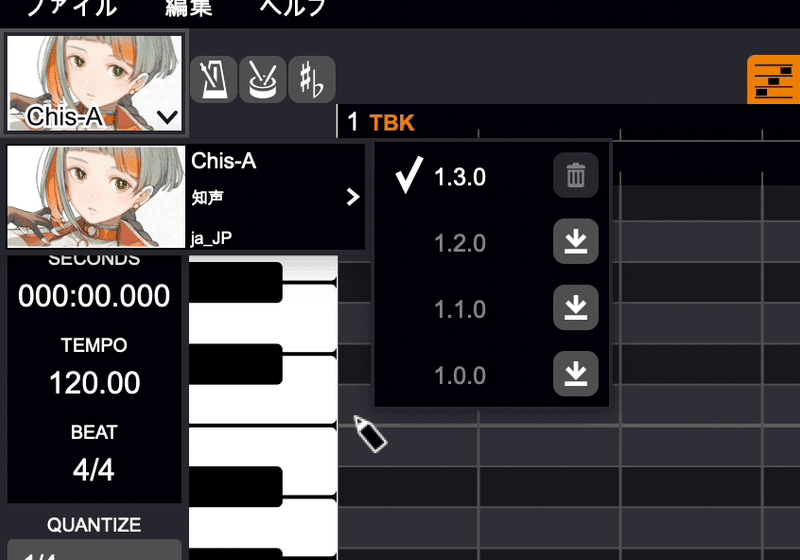
これでメロディが打ち込めるように
なってます!
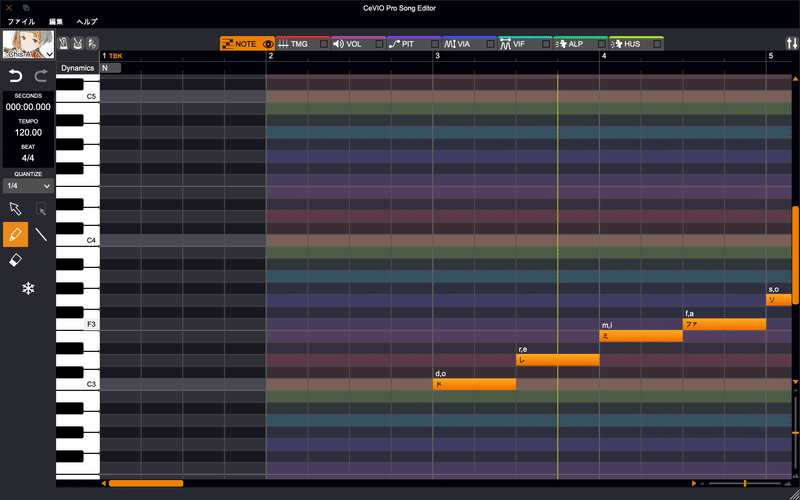
ちなみにこの手のエンジンは、
最初の1小節は声がでないんですね。
2小節目からしか打ち込めません。
再生すると歌ってくれます!!
さすがCeVIO、勝手にブレスを入れてくれます!!
こんな感じで、割とサクサクと最後まで辿り着けました!
みなさんも是非インストールしてみてください!!
もう少し色々試してみてから
VOCALOIDとの違いや操作性などを
記事にしようと思います。
僕のYoutubeチャンネルでは初音ミク歌唱の曲を投稿しております!!
調声もめちゃくちゃ頑張ってるのでぜひご覧ください!!
↑処女作です。
この記事の続きはこちらから!
それではまた。
この記事が気に入ったらサポートをしてみませんか?
